Deze les is een vertaling van een les van Violette Graphic.
Ik heb de toestemming gekregen om haar lessen te vertalen.
De originele les is ©Violette - De vertaling is ©KaDsPsPDesign
~ Merci Violette~

Deze vertaling is gemaakt met PSP2018
Maar is goed te maken met andere versies.
De © van deze vertaling is van mezelf.
Deze lessen/vertalingen mogen NIET gelinkt of gekopieerd worden
op andere websites en/of forums, zonder de toestemming
van de schrijfster en van mezelf.
Laat de namen en watermerken van tubes en ander materiaal intact.
Het vraagt veel werk om deze te maken.
Heb hier aub respect voor.
Ik bedank dan ook iedereen dat ik hun tubes en materialen
mag gebruiken.

De originele les vind je HIER

Bij gebruik van andere tubes en kleuren, kan de mengmodus en/of laagdekking verschillen.
Vanaf nu gebruik ik de termen “SPIEGELEN” en “OMDRAAIEN” weer gewoon.
Spiegelen : Horizontaal spiegelen – Omdraaien : Verticaal spiegelen
Algemene voorbereidingen :
Installeer eerst de filters die je nog niet had, voor je PSP opent !!
Open je tubes in PSP, dupliceer ze en sluit de originelen.
Vergeet de watermerken niet te verwijderen op de copies.
Filters HERE en HERE
Toestemmingen tubes HERE
Blanco Kleurenpallet Alfakanaal kan je HIER downloaden
Materiaal HERE
Benodigdheden :
Tubes :
(*) Herken je een tube van jezelf, contacteer me dan even, zodat ik je naam kan
Vermelden of – indien je wenst – de tube kan verwijderen.
Open je tubes in PSP, dupliceer ze en sluit de originelen.
Vergeet de watermerken niet te verwijderen
1/ Mina@.sposa.dinverno.22.11
2/ Vyp_angelie_deco01
3/ Vyp_angelie_texte01 + Vyp_angelie_texte02
4/ Vyp_angelie_image01
Masks : Zet deze in je map “maskers”
1/ 20-20
Selecties : Opslaan in je map “Selecties”
1/ Vyp_angelie01 of gebruik mijn alfakanaal : VG60_KaD_Alfakanaal
Kleurenpallet
Werk je met eigen kleuren, maak dan zelf je kleurenpallet met het alfakanaal,
zodat je makkelijk kan wisselen tussen je kleuren.
Er zijn kleurverschillen in de verschillende versies van Psp.
Gebruik daarom de html codes van het kleurenpallet om er zeker van te zijn,
dat je dezelfde kleuren hebt. Ook bij het samenvoegen van lagen, kunnen er kleurverschillen zijn.
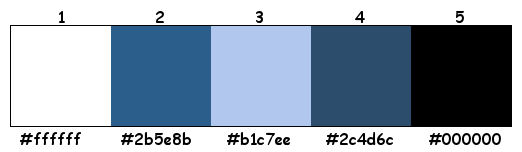
Filters :
1/ Mehdi : Sorting Tiles
2/ Unlimited 2.0 : Filter Factory Galery N – Wee Scratches (-)
3/ Unlimited 2.0 : Plugin AB 21 – Cheap Video Trick (-)
4/ Eye Candy 4000 : Motion Trail
5/ Xero : Sparkles
6/ Graphics Plus : Cross Shadow
(-) Deze filters importeren in Unlimited 2.0 om hetzelfde resultaat te bekomen
---------------------------------------
Werkwijze
We gaan beginnen – Veel plezier!
Denk eraan om je werk regelmatig op te slaan
1
Open je tubes in PSP – dupliceren – sluit originelen
Verwijder de watermerken op de copies
2
Kleuren :
Voorgrond : Kleur 3
Achtergrond : Kleur 2
Verloop Voorgrond : Zonnestraal – zie PS
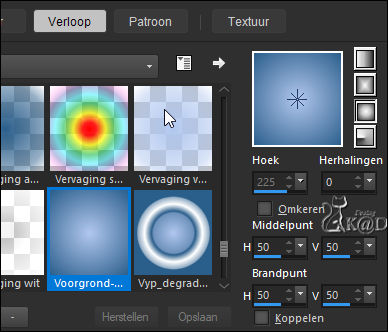
Open een nieuwe afbeelding : 900 x 650 pix en kies onmiddellijk het verloop – zie PS
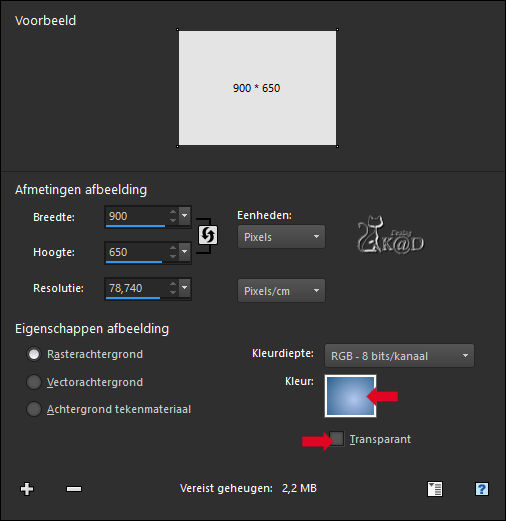
3
Effecten – Mehdi – Sorting Tiles – zie PS
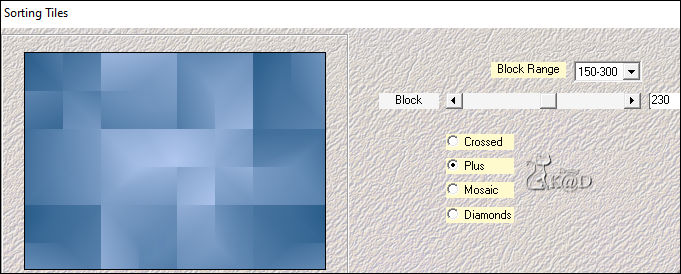
3-1
Effecten – Randeffecten – Accentueren
4
Lagen – Dupliceren
Lagen –Masker laden – Masker laden van schijf (20-20) – zie PS
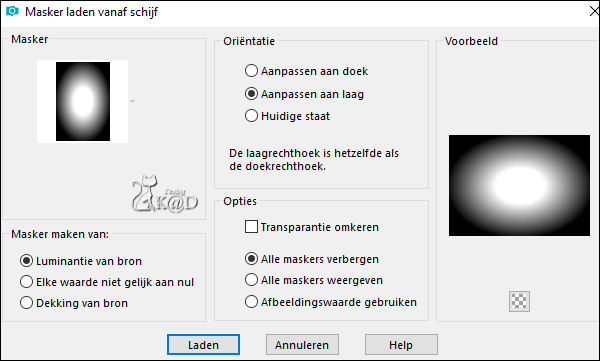
Lagen – Groep samenvoegen
5
Effecten – Unlimited 2.0 – FFGN – Wee Scratches – zie PS
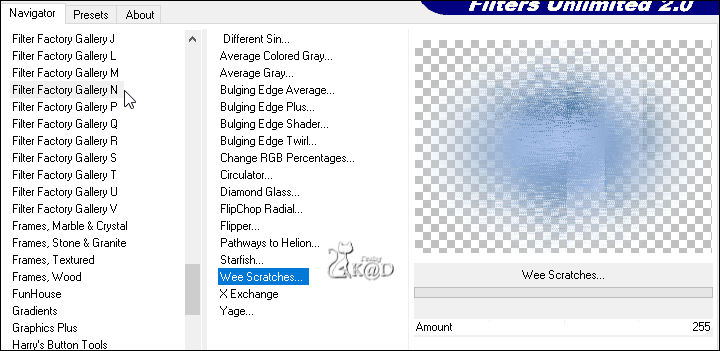
Zet Mengmodus op Zacht Licht
Lagen – Omlaag samenvoegen
6
Effecten – Unlimited 2.0 – Plugin AB21 – Cheap Video Trick – zie PS
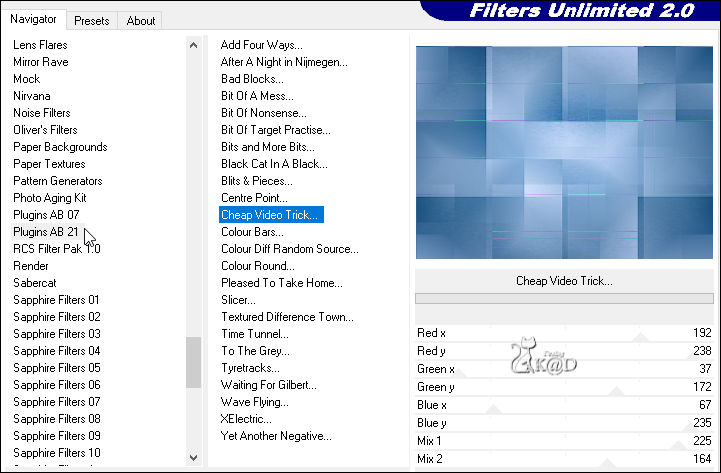
7
Effecten – Afbeeldingseffecten – Naadloze Herhaling – zie PS
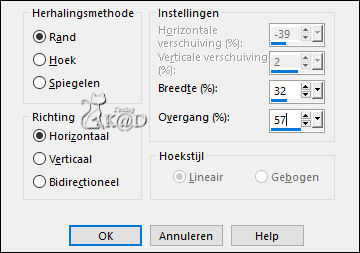
8
Zet voorgrond op kleur 1
Lagen – Nieuwe Rasterlaag (Raster 2)
Selecties – Selectie laden van Schijf – zie PS
Of gebruik selectie1 uit mijn alfakanaal
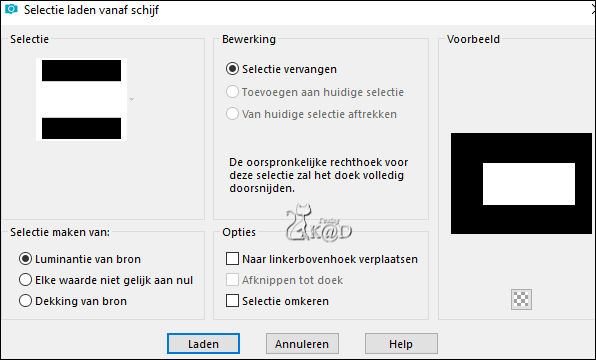
Vul selectie met voorgrond
Selectie – Wijzigen – Inkrimpen : 2
Druk delete op te toetsenbord
Niets selecteren
9
Lagen – Dupliceren (Kopie van Raster 2)
Activeer de laag er net onder (Raster 2)
Effecten – Afbeeldingseffecten – Naadloze Herhaling – zie PS
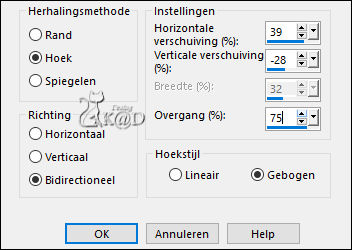
9-1
Effecten – Eye Candy 4000 – Motion Trail – zie PS
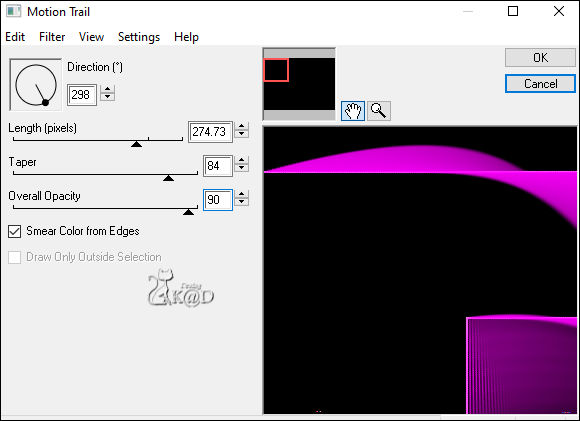
Zet Mengmodus op Luminantie (oud)
Resultaat
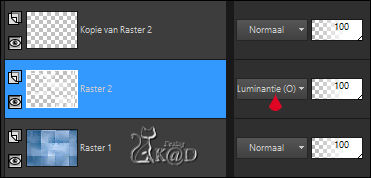
10
Activeer : Vyp_Angelie_image01
Lagen –Masker laden – Masker laden van schijf (20-20) – zie Punt 4
Lagen – Groep samenvoegen
Bewerken – kopiëren
11
Terug naar je werk
Bewerken – plakken als nieuwe laag (Raster 3)
Lagen – Schikken – Vooraan
Effecten – Afbeeldingseffecten – Verschuiving : H 43 – V -15 – Transparant
12
Selecties – Selectie laden van Schijf – zie Punt 8
Of gebruik selectie1 uit mijn alfakanaal
Selectie omkeren
Druk Delete op je toetsenbord
Niets selecteren
Lagen – Omlaag samenvoegen
12-1
Lagen – Dupliceren
Zet Mengmodus op Zacht Licht
Lagen – omlaag samenvoegen (Kopie van Raster 2)
13
Effecten – 3D-effecten – Slagschaduw : V -5 – H 10 – 100 – 25 – Kleur 4
14
Lagen – Dupliceren (Kopie (2) van Raster 2)
Afbeelding – Formaat wijzigen : 35%, alle lagen NIET aangevinkt
Effecten – Afbeeldingseffecten – Verschuiving : H 264 – V 235 – transparant
15
Lagen – Dupliceren (Kopie (3) van Raster 2
Afbeelding – Formaat wijzigen : 75%, alle lagen NIET aangevinkt
Effecten – Afbeeldingseffecten – Verschuiving : H -560 – V -3 – transparant
16
Lagen – Dupliceren (Kopie (4) van Raster 2
Effecten – Afbeeldingseffecten – Verschuiving : H 696 – V -421 – transparant
Resultaat
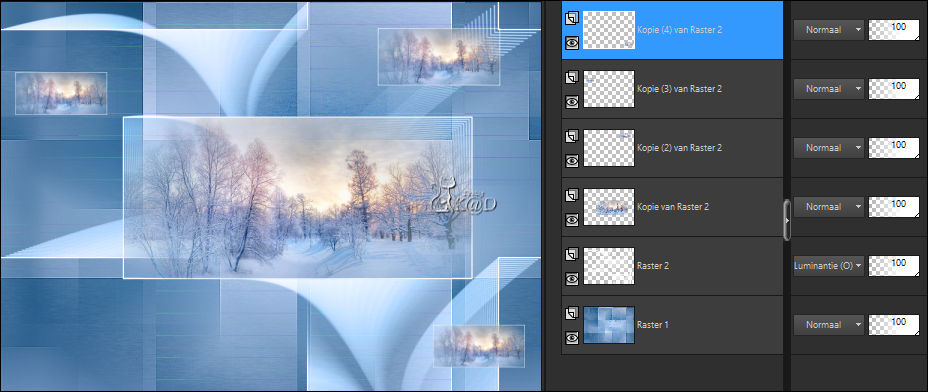
17
Activeer en kopieer : Vyp_Angelie_deco01
Bewerken – Plakken als nieuwe laag (Raster 3)
Staat goed
18
Activeer en kopieer : Mina@.sposa.dinverno.22.11
Bewerken – plakken als nieuwe laag (Raster 4)
Afbeelding – Spiegelen
Afbeelding – Formaat wijzigen : 73%, alle lagen NIET aangevinkt
Aanpassen – Scherpte – Verscherpen
Effecten – Afbeeldingseffecten – Verschuiving : H -219 – V -47 – transparant
18-1
Lagen – dupliceren (Kopie van Raster 4)
Activeer de laag er net onder (Raster 4)
Aanpassen – Vervagen – Gaussiaans : 15
Zet Mengmodus op Hard Licht en Laagdekking op 75
19
Activeer bovenste laag (Kopie van Raster 4)
Effecten – 3D-effecten – Slagschaduw : V 0 – H 18 – 45 – 25 – Kleur 4
20
Activeer en kopieer : Vyp_Angelie_texte01
Bewerken – plakken als nieuwe laag (Raster 5)
Effecten – Afbeeldingseffecten – Verschuiving : H 30 – V 210 – transparant
21
Activeer en kopieer : Vyp_Angelie_texte02
Bewerken – plakken als nieuwe laag (Raster 6)
Effecten – Afbeeldingseffecten – Verschuiving : H 78 – V -250 – transparant
22
Activeer Raster 1
Effecten – Xero – Sparkles – zie PS
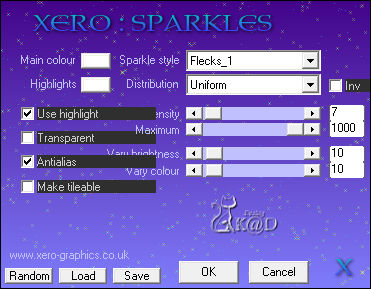
23
Afbeelding – Randen toevoegen :
1 pix kleur 2
5 pix kleur 1
1 pix kleur 2
20 pix kleur 1
24
Alles selecteren
Afbeelding – Randen toevoegen : 45 pix kleur 2
Selectie omkeren
Effecten – Graphics Plus – Cross Shadow – STANDAARD
25
Selectie omkeren
Effecten – 3D-effecten – Slagschaduw : V&H 0 – 50 – 25 – Kleur #000000
Niets selecteren
25
Zet nu je naam en/of watermerk
Plaats ook “Watermerk_VioletteGraphics” op je crea HIER
We mogen gratis gebruik maken van haar lessen/materialen,
dan is dit toch een kleine moeite.
26
Afbeelding – Randen toevoegen : 1 pix kleur 1
Afbeelding – Formaat wijzigen : 900 pix
Aanpassen – Scherpte – Onscherp Masker : 2 – 30 – 2 – niets aangevinkt
Opslaan als .jpg
Je afbeelding is klaar
Vertaald door Karin
09/10/2020
Extra voorbeeld met tube van Ina en plaatje van het net


Deze les is getest door
Jannie

Connie

Bedankt Meiden !



